创建权利以定义支持期限
通过在 Dynamics 365 Customer Service 中创建权利,定义客户可以获得的支持种类。 使用权利,您可以根据小时数或案例数指定支持的期限。 客户的支持水平可以因客户购买的产品或服务不同而有所不同。 购买不同的产品的客户将有权享有不同的支持级别。 此信息可以帮助客户支持代理人验证客户是否有权享有的支持级别并为其创建相应案例。。
创建权利
您可以在 Customer Service 管理中心应用中创建权利。
请确保您具有客户服务经理、系统管理员或系统定制员安全角色或等效权限。 您可以按照查看用户配置文件中的步骤来检查您的安全权限。
在 Customer Service 管理中心的站点地图中,在操作中选择服务条款。 服务条款页面将显示。
在权利部分,选择管理。
所有权利视图将显示。 可以使用下拉列表在各系统视图列表之间切换。
若要从模板创建一个权利,请选择新建>从模板创建。 在选择模板对话框中,选择权利模板,然后选择选择。
若要从头创建一个权利,选择新建>空白权利。
填入您的信息。 使用方便的工具提示作为指导。
在信息部分中,指定基本详细信息:
名称:为权利提供一个有意义的名称。
主要客户:选择为其创建该权利的客户。
开始日期:选择客户支持期限的开始日期。
结束日期:选择客户支持期限的结束日期。
根据权利期限进行限制:选择是以确保权利期限结束后未创建案例。 剩余期限小于零或者某渠道的剩余期限小于零时,代理将无法创建案例。
如果选择否,代理将能够创建案例,但剩余期限将更新为负值。
SLA:为您使用此权利提供的支持选择服务级别协议 (SLA) 记录,以便关联服务级别或关键绩效指标。
负责人:指定权利的负责人。
说明:撰写权利的简短说明。
在权利期限部分中,为权利指定具体期限:
分配类型:选择权利是基于小时数还是案件数。
缩短剩余期限:选择是否缩短案例创建或解析的剩余期限。
如果您减少案例创建的剩余期限,则:
创建或更新具有关联权利的案件,将缩短权利期限。
取消具有关联权利的案件,将延长权利期限。
重新激活已取消的具有关联权利的案件,将缩短权利期限。
如果您减少案例解决的剩余期限,则:
解决具有关联权利的案件,将缩短权利期限。
重新激活已解决的具有关联权利的案件,将延长权利期限。
总期限:根据分配类型,指定客户有权享有的支持总量。 例如,如果分配类型为案例数,并在总期限中指定 100,这样客户将有权在最多 100 个案列中享有支持。
剩余期限显示客户有权享有的支持的剩余小时数或案例时。 每创建或解决一个案例,该权利值都将减少(取决于在缩短剩余期限中选择的值)。
选择保存。
保存权利时,将为新权利添加更多部分,如“权利渠道”、“产品”和“联系人”。
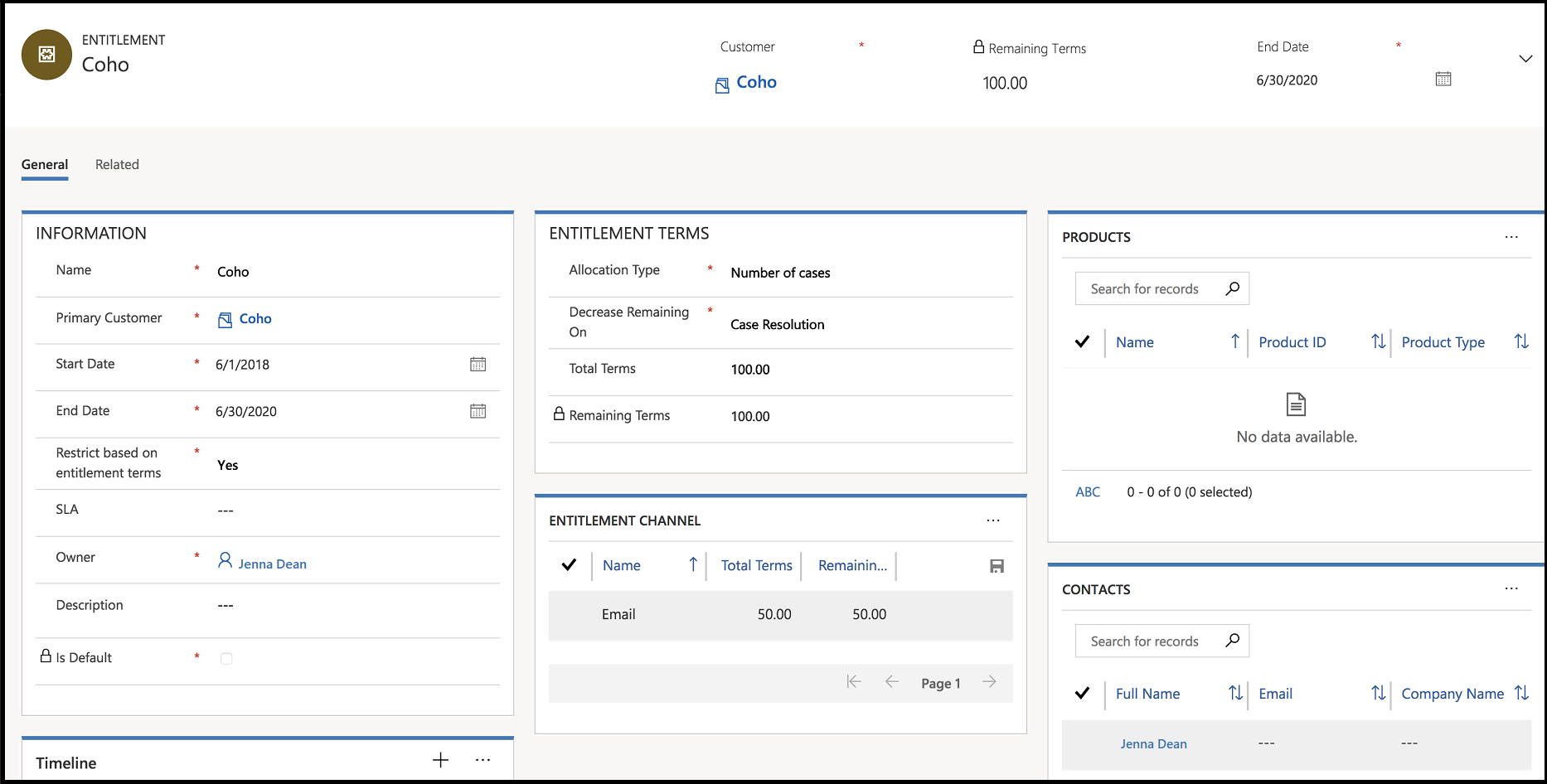
添加一个权利渠道
权利渠道部分指定客户可以通过其向组织寻求支持的支持渠道。
使用“权利渠道”部分定义您的客户被授予的渠道,并跟踪客户在每个渠道分别支持的项目。 例如,可以将电话和电子邮件添加为渠道,通过这些渠道您可以提供支持。 如果要将电话渠道限制为 80 个小时,将电子邮件渠道限制为 20 个小时,请单独创建权利通道记录并将其添加到总期限。
备注
在将权利渠道添加到权利之前,必须先保存权利记录。
在权利渠道部分中,选择 ...,然后选择添加新权利渠道以添加新权利渠道。
指定渠道名称和要分配给渠道的总期限。
“剩余期限”可自动计算,而且显示客户有权享有的支持的剩余小时数或案例数。
将产品关联到权利
如果希望该权利适用于某客户的特定产品,请将该产品关联到权利。
备注
如果不添加产品,则该客户将有权享有所有产品的支持。
在权利记录中的产品部分内,选择 ...,然后选择添加新产品以关联现有产品。
在搜索框中,输入您要与权利建立关联的产品的前几个字母。
如果产品不可用,请选择新建以创建产品。
将客户联系人与权利相关联
要只允许特定的客户联系人声明对特定产品的权利,请将联系人与权利关联。
备注
如果不添加联系人,则该主要客户的所有联系人都将有权享有支持。
在权利记录中的联系人部分内,选择 ...,然后选择添加现有联系人以关联现有联系人。
在搜索框中,输入您要与权利建立关联的联系人的前几个字母。 该联系人记录必须属于在客户字段中指定的客户或联系人。
如果联系人不可用,请选择新建,以创建一个联系人记录。
客户所有的可用权利都将在客户记录的可用权利部分显示。
激活或停用权利
必须先将权利激活,才能将其应用到案例上。
在权利记录中的命令栏上,选择激活。
在确认激活对话框中,选择激活。
备注
如果该权利的开始和结束时间都在将来,则该权利的状态将设置为等待中。 在开始日期当天,状态将自动更改为可用。 如果结束日期在过去,则权利将设置为已过期。
权限处于可用状态时,不能对其进行编辑。 若要停用权限以便对其进行编辑,请在命令栏上,选择停用。
将权利设置为默认权利。
您可以激活权利,然后将其设置为客户的默认权利。 关联权利中的权利期限会自动缩短。 但是,如果您不希望缩短案例的权利期限,请在命令栏上选择不减少权利条件。
在命令栏中,选择设为默认。
在确认设为默认对话框中,选择确定。
现在,根据您在系统设置区域中为默认权利选择的内容,在创建案例或更新案例时将自动应用默认权利。 有关详细信息,请参阅此处步骤 4“系统设置”对话框 -“服务”选项卡中的自动应用权利部分。
将权利与案件关联
在案例记录的权利字段中,选择查找按钮,然后选择权利。 内联查找只显示案例客户的可用权利。
案例记录中的“权利”部分列出该客户所有的可用权利。 详细信息:: 查看近期案例和权利
取消权利
如果某个权利已经不再有效,您可以将其取消。 若要取消一个可用的或等待中的权利,请打开该权利,并在命令栏上选择取消。
续订权利
若要续订一个已取消或已过期的权利,请打开该权利,然后在命令栏上选择续订。 将创建一个新的权利,并且其状态将设置为“草稿”,而已取消或已过期的权利将保持原样。 该新权利的开始日期将设置为当前日期,结束日期将设置为当前日期加上结束日期与开始日期之间的天数。 其他字段中的数据将从原来的权利中复制。